Photoshop怎么调节图层的色相饱和度?
软件云 人气:4PS软件运用十分广泛,深受广大观众的喜欢。通过PS可以很快的修理图片,为图片增加色彩。PS应用到图片处理,文字排版,图文设计等多个方面。下面和小编一起来学习吧。

1、打开风景图片,如图所示
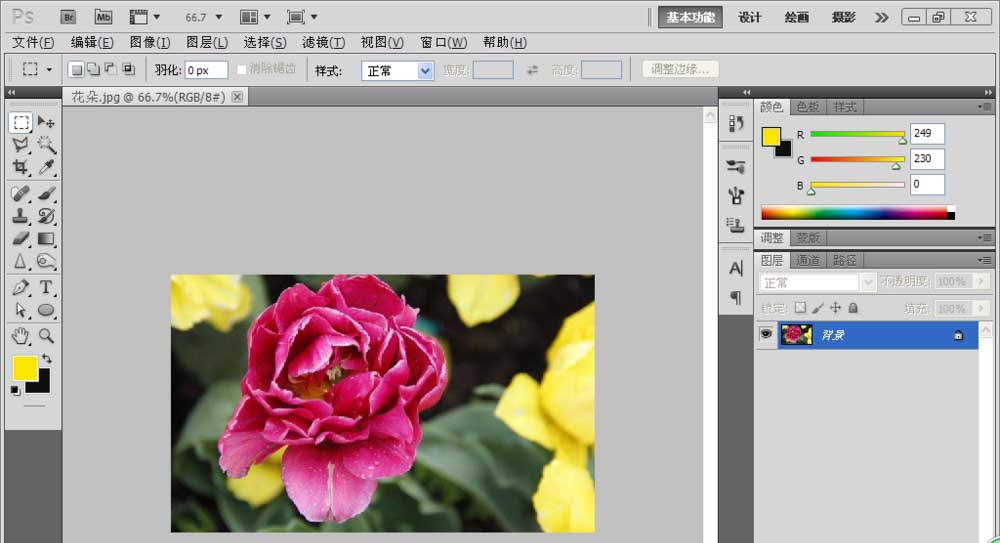
2、选择图像,调整,色相和饱和度,这样也是可以对图片整体进行着色,但是对于修改图层来说显得比较复杂,所以今天要用到的是图像调整图层,点击图层下面的一个小黑色的圆形按钮,出现了一个色相饱和度,点击,就相当于给图层添加了一个白色的图层蒙版,选用白色的图层蒙版,表示的是不遮住所在的图层,然后开始选择调整图层,选择自定,选择黄色,然后对黄色的花朵部分进行取样颜色,然后将它调整为粉红色的。下面会有图形介绍。如图

3、打开图层调整,选择自定,选择图像中黄色的部分,然后进行色相,饱和度和明度之间进行调整,然后发现图片中周围的黄色花朵变成了粉红色的。如图,但是中间图片中的某些原有的颜色也会随之发生变化,所以要用到的就是色相饱和度的图层蒙版来进行遮住。

4、发现在花朵的中心部分是一些黄色的部分,所以选择前景色设置为黑色,然后表示的就是涂抹原有图片中没有 被调整图层颜色的部分,进行涂抹出来原来黄色的花朵中心,如图

5、在涂抹的过程中选用的是画笔工具,一般选择柔软的画笔,画笔的硬度一定要设置为0,不然设置硬度颜色过大,那么涂抹的颜色会有所偏离,当图片的原有颜色是黄色,在选用硬度大的画笔,图片就会变得浅绿色,所以这个需要将画笔的硬度调整为0才是比较合适的。如图

6、当选择前景色为白色的时候,图片中的调整的花朵颜色会随之进行变化,表示的是没有被遮住的图层,所以颜色才会进行调整,当已经被遮住的图层为黑色时候,那么颜色肯定是用画笔显示的是原有图片的颜色,这个是非常值得多去练习的。

加载全部内容